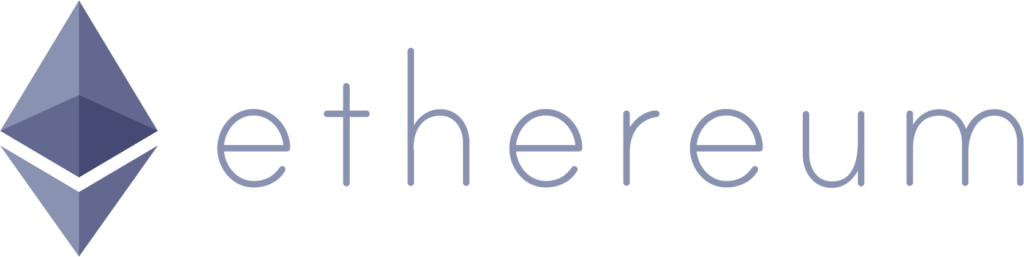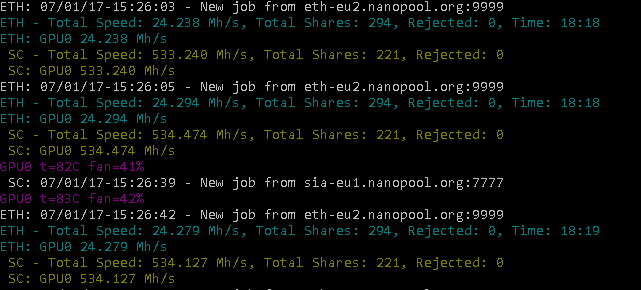Petit retour sur mon expérience d’utilisation avec différents software pour miner.
Ici pas de détails sur comment utiliser les logiciels. Juste un comparatif d’après mon expérience
Je précise que ceci vaut pour les versions que j’ai testé au moment ou j’ai effectué les tests. Les conclusions peuvent changer dans le futur.
Claymore Dual Miner ETH
Mineur closed-source remplis de fonctionnalités, fonctionne « out of the box« .
Les +
- Watchdog intégré
- Ouvert au débutant
- Performances annoncées supérieures (voir résultats en bas)
- Dual Mining possible
- Outil de monitoring intégré
- Plusieurs fonctionnalités avancées
Les –
- Closed-Source
- On ne sait pas ce qu’il fait
- On ne sait pas comment il le fait
- Limitation de customisation – modification
- Suspicions de vol de shares, malware,…
- Logiciel payant (Devfee)
ETHminer
Je fais référence au genoil’s fork disponible ici
Les +
- Open-Source
- Pas de scam
- Customisation possible
- Vérifié et vérifiable
- Potentiellement maintenu par une communauté de développeurs
Les –
- Pas de watchdog ni monitoring intégré
- Vitesse moins élevée
- Moins de fonctionnalités
- Un peu moins user-friendly
Minerlamp
J’ai trouvé un petit soft addon à Ethminer qui m’est indispensable à présent: MinerLamp de orkblutt
Ce n’est pas un fork mais bien un addon qui va lancer et configurer Ethminer pour vous.
Fonctionnalités:
- GUI facile d’accès multi-plateforme
- Augmentation de la vitesse du hashrate (voir résultats)
- Watchdog
- OC nvidia intégré
- Monitoring hashrate et via l’API des pools
Un must-have pour les débutants qui utilisent Ethminer.
Par défaut, il y a un temps de minage pour le dev. (qui est désactivable) mais ce n’est pas grand chose.
Vitesse
Conditions des tests
Ce test est réalisé avec un Rig 5 cartes: (2x RX 480 8GB + 3x RX 570 4GB), CPU i5 et 4GB de RAM DDR3. Le tout sous Windows 10 x64.
| Software | Vitesse affichée | Vitesse moyenne réelle | Consommation* |
| Claymore | 129Mh/s | 126Mh/s | 700w |
| EthMiner | 119Mh/s | 118Mh/s | 680w |
| MinerLamp | 120Mh/s | 119Mh/s | 680w |
*Consommation au mur.
Conclusion
Nous pouvons voir une sensible augmentation du hashrate entre les différents logiciels. Claymore est le leader malgré son code closed-source, il offre néanmoins plus de performance et est facile d’utilisation, je le recommande donc aux débutants. EthMiner tout seul quant à lui est plutôt réservé a un type d’utilisateur plus spécifique (pour une intégration ou une modification). Et finalement Minerlamp(+EthMiner) est un bon compromis entre fonctionnalités et évolutivités (du au code open-source).